Word文档中一次性删除全部图片的方法教程
2023-07-11 11:10:22作者:极光下载站
word文档是一款非常好用的文字处理的办公软件,很多小伙伴都在使用。在Word文档中我们有时候会插入一些图片,如果后续我们希望将这些图片都删除,小伙伴们知道具体该如何进行操作吗,其实操作方法是非常简单的,只需要进行几个非常简单的操作步骤就可以了,小伙伴们可以打开自己的软件后一起动手操作起来。如果小伙伴们还没有office系列办公软件,可以在本教程末尾处进行下载和安装,方便后续需要的时候可以快速打开使用。接下来,小编就来和小伙伴们分享具体的操作步骤了,有需要或者是有兴趣了解的小伙伴们快来和小编一起往下看看吧!
操作步骤
第一步:双击打开Word文档进入编辑界面;
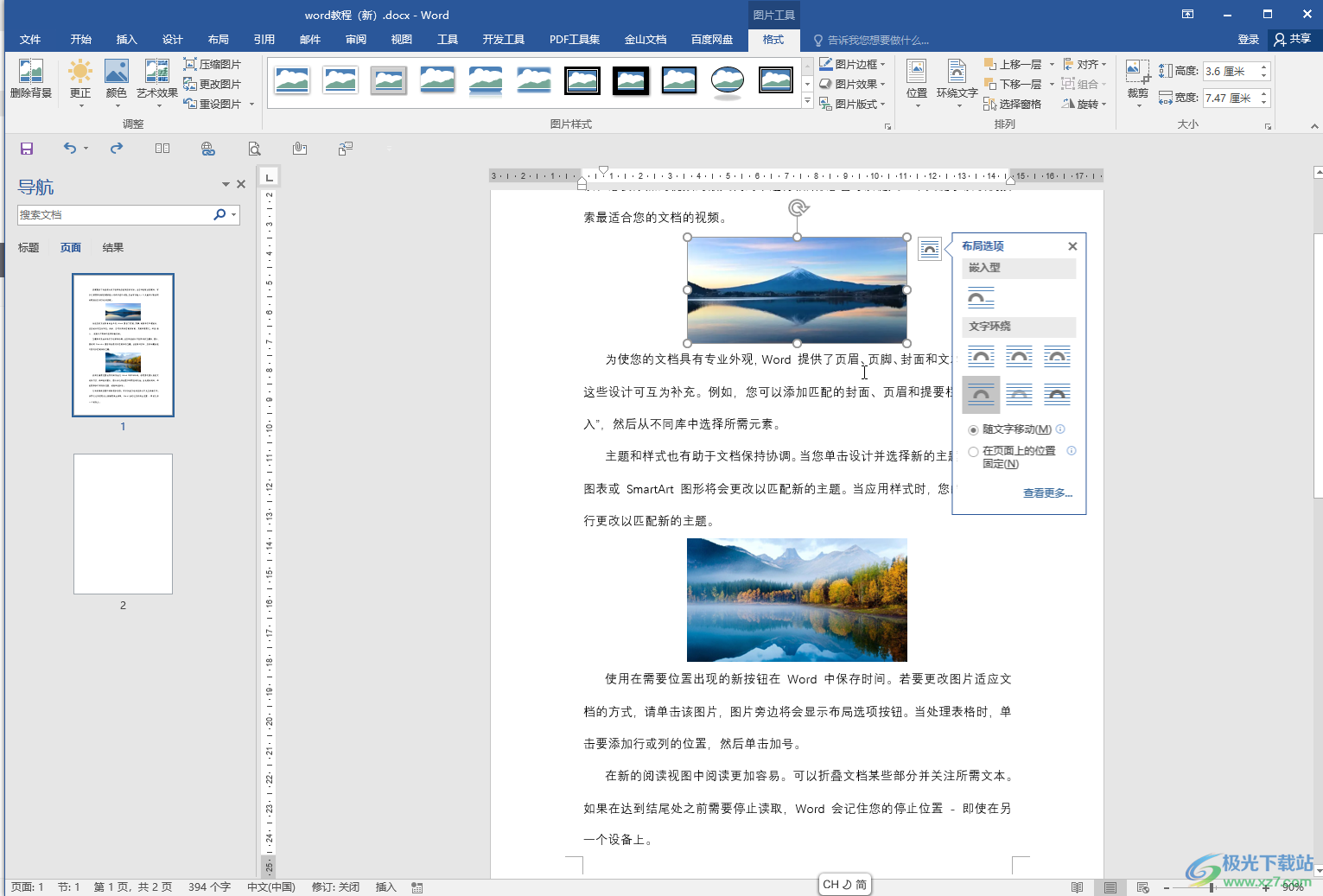
第二步:按Ctrl+H键,或者在“开始”选项卡中点击“替换”;
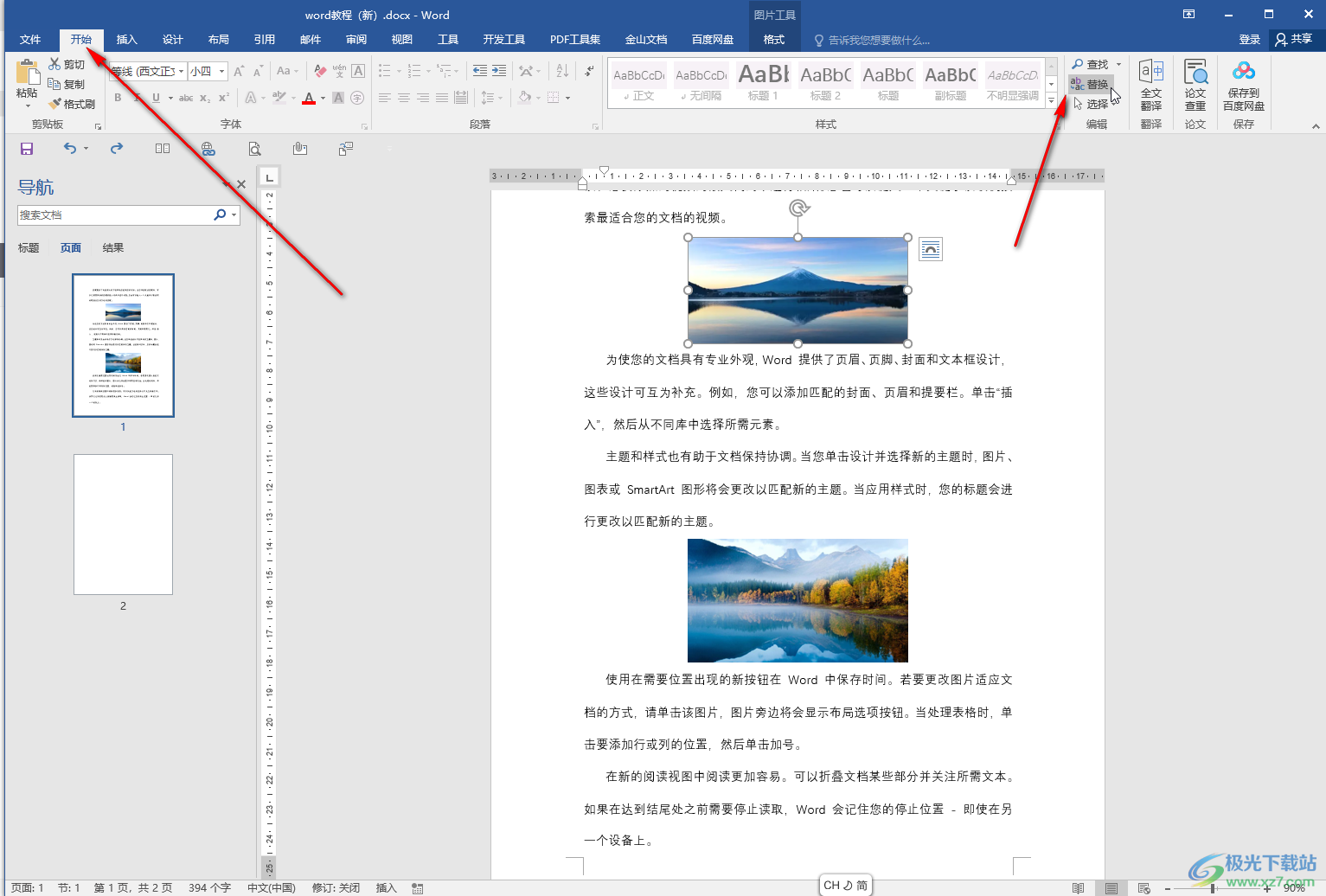
第三步:在打开的窗口中点击定位到“查找内容”处,点击展开更多选项后,点击“特殊格式”——“图形”;

第四步:“替换为”处不输入任何内容,也就是将图片替换为空,实现删除的效果,然后点击“全部替换”就可以了;

第五步:另外,我们也可以点击打开导航窗口后,点击下拉箭头选择查找“图形”,然后依次点击选中后按delete键进行删除就可以了。

以上就是Word文档中批量删除图片的方法教程的全部内容了。以上删除步骤操作起来都是非常简单的,小伙伴们可以打开自己的软件后一起动手操作起来,看看最终的效果。
